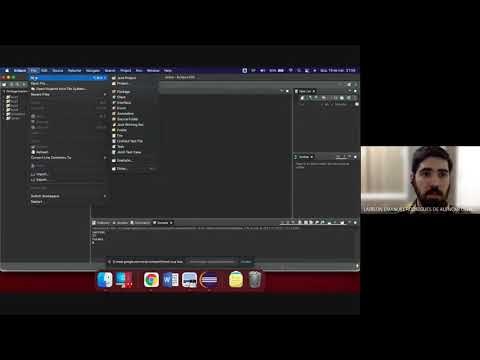Se você gosta de se manter atualizado com seus feeds RSS, mas não tem um leitor RSS, ainda pode fazê-lo. Aqui você pode fazer isso com o Internet Explorer.
Passos

Etapa 1. Abra o Internet Explorer

Etapa 2. Certifique-se de ter selecionado para visualizar a barra de ferramentas de comandos
A barra de ferramentas de comandos exibirá um botão na Internet 7, 8 e 9 e quaisquer versões futuras de qualquer feed RSS detectado em uma página da web.
- Clique com o botão direito em qualquer lugar na parte aberta perto da área de guias do seu navegador.
- Clique em "Barra de comandos" se notar que o item não tem uma marca de seleção à esquerda do nome do item.

Etapa 3. Navegue pelas páginas da Web que você visita e normalmente procure o botão laranja nova luz para se tornar visível

Etapa 4. Clique no botão suspenso que está visível agora para selecionar esta opção

Etapa 5. Selecione o nome do feed RSS, o navegador viu

Etapa 6. Procure a barra laranja na parte superior da parte branca da página da web
Esta é a barra que lhe dará a opção de salvar seu feed para visualização posterior.

Etapa 7. Clique no botão "Inscrever-se neste feed"
Em seguida, ele solicitará que você confirme sua atividade de assinatura.

Etapa 8. Clique no botão "Inscrever-se"

Etapa 9. Aguarde alguns instantes pela nova barra laranja (confirmando uma adição bem-sucedida à lista "Feeds comuns"
Vídeo - Ao usar este serviço, algumas informações podem ser compartilhadas com o YouTube

Pontas
- Outros programas da Microsoft (como a parte do Windows Live Mail do Windows Live Essentials) incluem maneiras de adicionar feeds RSS e gerenciar feeds de e para seu navegador, mas incorrem em maneiras mais difíceis de adicionar feeds RSS, como selecionar o texto do feed RSS e adicionar o feed através do próprio software), para que você possa ler o feed para visualização posterior no navegador Internet Explorer. Portanto, tenha muito cuidado para não adicionar evidências incriminatórias que você não deseja que outras pessoas não autorizadas vejam!
- Você pode alterar o nome do feed RSS para o que quiser para salvar a exibição na Lista de feeds comuns, digitando um novo nome na caixa de nome na caixa de diálogo "Inscrever-se neste feed" antes de clicar no botão "Inscrever-se".
- Você pode acessar a lista de Feeds Comuns clicando no ícone de estrela no canto direito (Internet Explorer 9) do seu navegador, ou clicar na guia Feeds e clicar no nome do feed que você adicionou para revisar quaisquer novas postagens que foram postados recentemente (no Internet Explorer 7 e 8).
- Você pode classificar essa lista em alguns agregadores de feed RSS por data de postagem ou por uma das várias maneiras, e isso pode ser alterado a qualquer momento.
- Se você não deseja salvar o feed para visualização posterior, você não precisa ir além de selecionar o nome do feed na primeira lista suspensa.
- Para obter uma lista de locais de feeds RSS populares, você pode navegar na web ou encontrá-los nos mecanismos de pesquisa. Você também pode fazer uma pesquisa por "RSS feeds" em qualquer página de pesquisa principal (Bing, Google, Yahoo, AOL, MSN, etc.) (o termo de pesquisa deve ser apenas "RSS feed (s), (nome do termo ou nome do tópico) ". Certifique-se de adicionar o espaço entre esses dois termos e certifique-se de que tem a gramática correta, como letras maiúsculas e espaços entre suas palavras populares.
- Em navegadores anteriores ao Internet Explorer 9, a barra de comandos nunca pode ser desligada do navegador.
- Seu navegador Internet Explorer vem pré-instalado com alguns feeds, assim que você instalar ou atualizar para um navegador Internet Explorer com o recurso RSS. Embora alguns dos feeds mais antigos nos navegadores do Internet Explorer 7 e 8 não funcionem bem, há substituições diretamente da Microsoft, para as quais você pode atualizar facilmente.
Avisos
- Nem todas as páginas da web têm feeds RSS. O Internet Explorer detectará feeds RSS, Atom e muitas outras formas, à medida que se tornam mais conhecidos.
- Há também outro tipo de botão que será exibido na barra de comando que é verde e às vezes substituirá o ícone laranja. Este botão verde não é o mesmo botão para detectar feeds RSS. É chamado de botão web-slice, mas raramente é visto. Ele foi lançado com o Internet Explorer 8, mas ainda acontece ocasionalmente.
- Se você estiver executando um navegador incomum anterior ao Internet Explorer 7, será necessário atualizar (gratuitamente) para um dos navegadores mais recentes. No entanto, lembre-se de que seus navegadores mais recentes (Internet Explorer 10 e 11 estão disponíveis apenas para Windows 7, 8, 8.1 e 10) e que o Microsoft Edge não inclui mais um recurso para localizar feeds RSS quando eles ocorrerem. O Internet Explorer 6 e versões anteriores não serão capazes de detectar esses feeds e não exibirá essas páginas, fazendo com que o navegador trave.